
Архив2 / курсовая docx200 / KURSOVAYa_MOROZOV
.docxПояснительная записка.
Оглавление
Теоретическое введение. 3
Описание предметной области и создания БД. 3
Создание поля на форме 5
Описания запросов и отчетов с примерами их реализации 6
Простые запросы на выборку данных. 6
Запросы на выборку с условиями отбора строк 7
Запросы на выборку с использованием логических операторов 7
Параметрические запросы 8
Запросы с вычислениями 8
Создание простого отчета в режиме Конструктора 9
Создание вычисляемого поля в отчете 9
Теоретическое введение.
СУБД Access- широко распространенное офисное приложение Microsoft Office. Microsoft Access служит удобным инструментом для ввода, анализа и представления данных и обеспечивает высокую скорость разработки приложений. В Access база данных обозначает файл, содержащий набор информации. Каждая база данных состоит из основных объектов: таблиц, запросов, форм, отчётов, страниц, макросов и модулей. MS Access может работать одновременно только с одной базой данных. Но одна БД Access может включать сотни таблиц, форм, запросов, отчётов, макросов и модулей, которые хранятся в одном файле с расширением mdb.
Описание предметной области и создания БД.
Предметная область, используемая мной в курсовой работе - «Деятельность спортивного клуба». В ней я описала следующую структурную деятельность спортклуба: абонементы, клиентская база, тренерский состав, залы.
Используемые атрибуты и их типы:
|
|
|
|
Код_абонемента |
числовой |
|
Описание |
текстовый |
|
Цена |
денежный |
|
Код_зала |
числовой |
|
Код_клиента |
Числовой |
|
Месяц |
Текстовый |
|
Произведение оплаты |
Логичекий |
|
Фамилия |
Текстовый |
|
Имя |
Текстовый |
|
Телефон |
Текстовый |
|
Код_тренера |
Числовой |
|
ФИО_тренера |
Текстовый |
|
Оклад |
Денежный |
|
Наименование |
Текстовый |
Далее нам необходимо создать таблицы выглядящее следующим образом:
|
Клиенты |
||||
|
Код_клиента |
Фамилия |
Имя |
Телефона |
Код_тренера |
|
|
|
|
|
|
|
Залы |
|
|
Код_зала |
Наименование |
|
|
|
|
Тренеры |
||
|
Код_тренера |
Фамилия |
Оклад |
|
|
|
|
|
Абонемент |
|||
|
Код_абонемента |
Описание |
Цена |
Код_зала |
|
|
|
|
|
Заполняем их, обозначаем первичные ключи, затем составляем схему данных, обозначая связи между таблицами следующим образом:
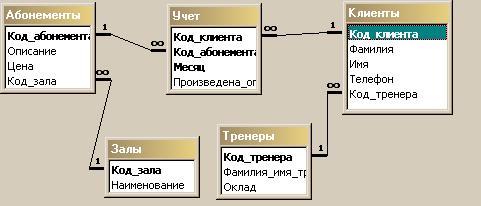
Таблицу «клиенты»(первичный ключ – код_клиента) соединяем с таблицей «учет»(составной первичный ключ – код клиента, код_абонемента, месяц).Далее таблицу «учет» соединяем с «абонемент»(первичный ключ – код_абонемента);»абонемент» с «залы»(первичный ключ – код_зала);»клиенты» с «тренеры»(первичный ключ – код_тренера).
Создав связи между таблицами, обеспечиваем целостность данных между ними, после чего переходим к созданию форм.
Открываем БД с таблицей нужной таблицей,выбираем вкладку Формы
->Создание формы в режиме конструктора/Создать->«Конструктор».
-
Создание поля на форме
На панели инструментов нажать кн Список полей, мышью перетаскиваем «Фамилия», «Телефон» в Область данных. Сохранить форму под именем “Клиенты” и перейти в режим просмотра форм, нажав Вид получим
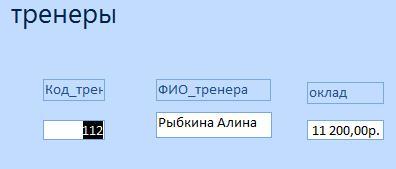
-
Создание вычисляемого поля
Открыть
Форму с табельным номером в режиме
конструктора. Нажать на кнопку «Поле»
![]() на панели инструментов и поместить ее
в область данных. Щелкнуть правой
клавишей мыши по области Свободный.
Выбрать Свойства. В строке «Данные»
нажать на кнопку с тремя точками
на панели инструментов и поместить ее
в область данных. Щелкнуть правой
клавишей мыши по области Свободный.
Выбрать Свойства. В строке «Данные»
нажать на кнопку с тремя точками
![]() .
Выбрать Таблицы->
Тренеры->
Оклад.Выводи
нужное выражение. Получаем:
.
Выбрать Таблицы->
Тренеры->
Оклад.Выводи
нужное выражение. Получаем:

По аналогии производим создание других форм с помощью знаний, полученных на лекциях.
Описания запросов и отчетов с примерами их реализации
-
Простые запросы на выборку данных.
Выбрать Запросы/Создание запроса в режиме конструктора/ Создать. Выбрать Конструктор/ОК. Тренеры/Добавить. На бланке QBE отметить поля, из которых должна производиться выборка. Для этого мышью перетащить из списка названия полей в строку Поле. Выполнить сформированный запрос. Для этого нажать кн Запуск.Получим:
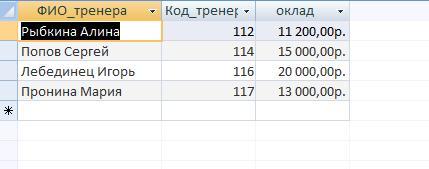
-
Запросы на выборку с условиями отбора строк
Открыть форму QBE и на ней сформировать новый запрос с условием.

Выполненный запрос выглядит так
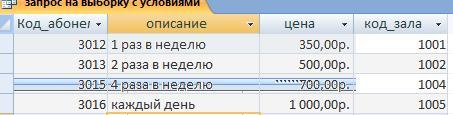
-
Запросы на выборку с использованием логических операторов
Открыть форму QBE и на ней сформировать новый запрос с условием.
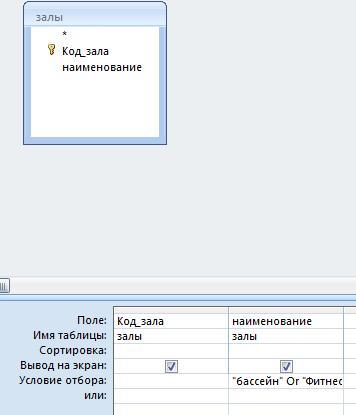
При выполнении получаем:
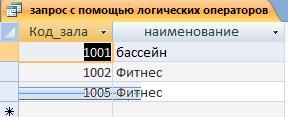
-
Параметрические запросы
Сформировать
запрос
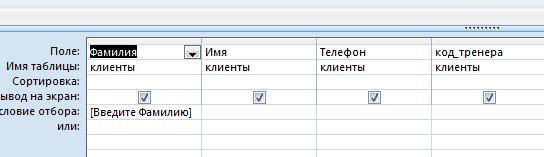
Вводим фамилию, и продолжить исполнение запроса. Получаем:
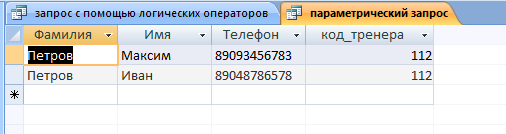
-
Запросы с вычислениями
При формировании запроса щелкнуть правой клавишей мыши в строке Поле пустого столбца бланка QBE. Выбираем Построить. Задаем выражение
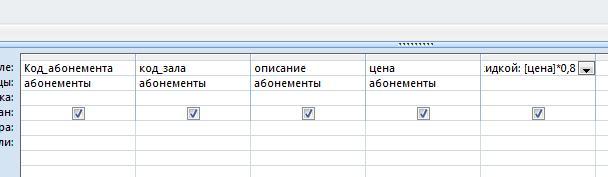
Выполняем запрос,получаем
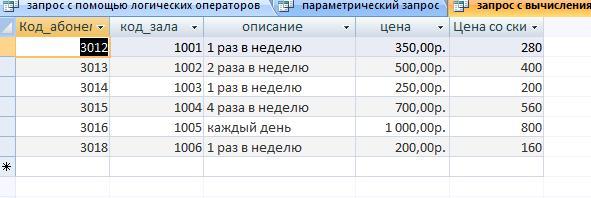
Создание простого отчета в режиме Конструктора
Открыть Окно БД. Выбрать Отчеты/Создание отчета в режиме конструктора/Создать. Выбрать Клиенты и ОК. В Область данных мышью из списка полей перетащить поля, которые должны быть в отчете, например, Фамилия,Имя,Телефон,Код_тренера. Перейти в режим просмотра с помощью кн Вид. Получим
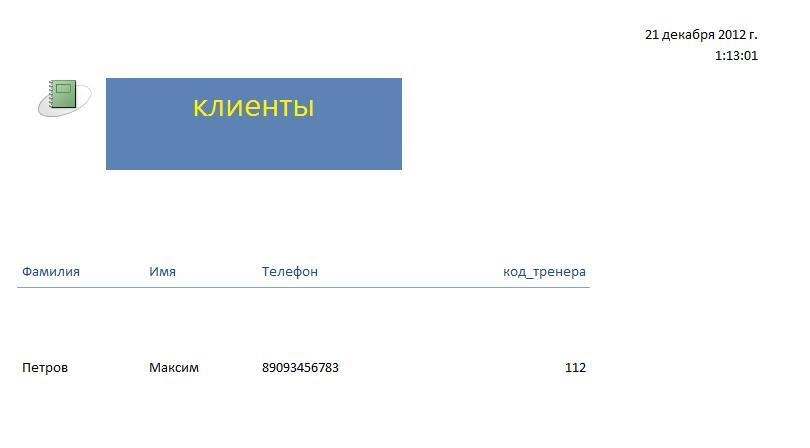
Создание вычисляемого поля в отчете
Выполнение данного отчета производится аналогично, как и создание простого поля отчета, но при этом мы должны вспомнить формирование форм с вычисляемыми полями и применить эти знания тут. Получим

